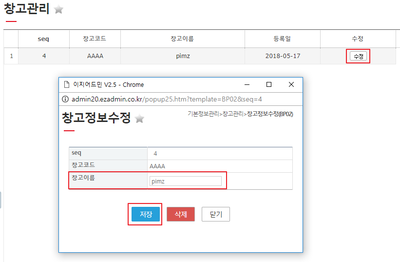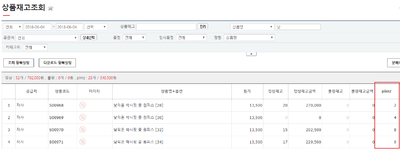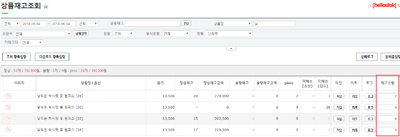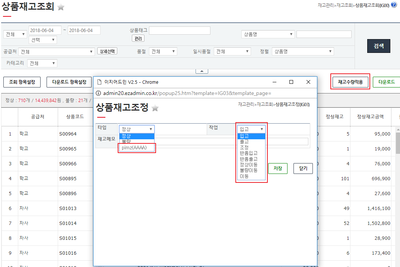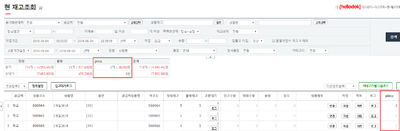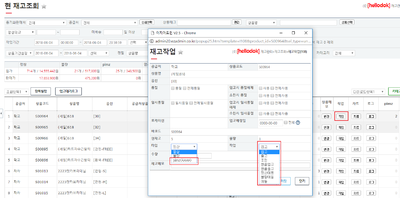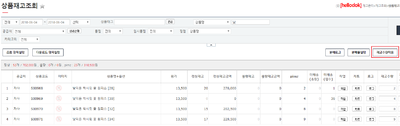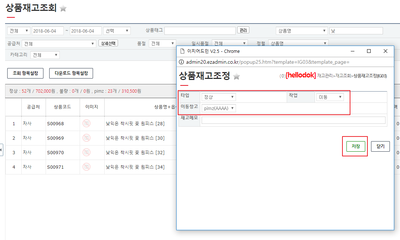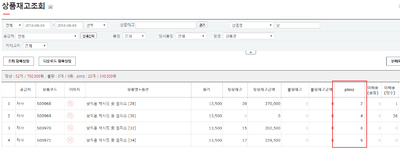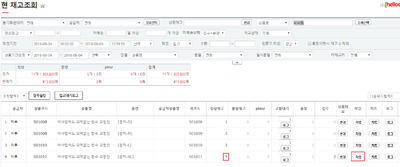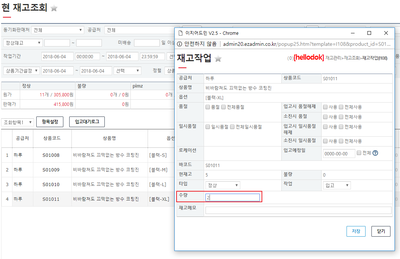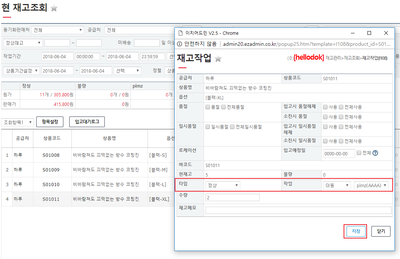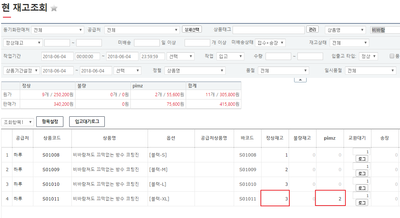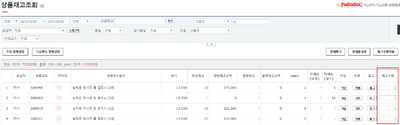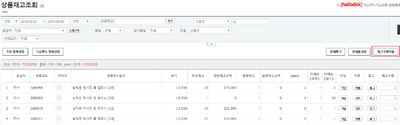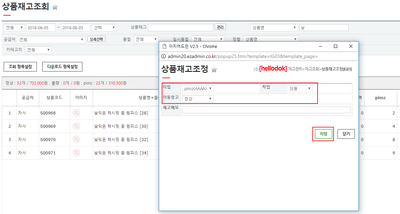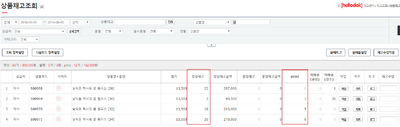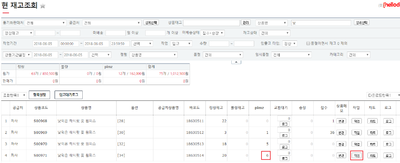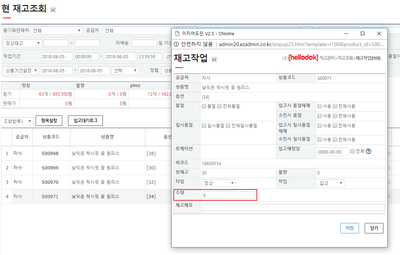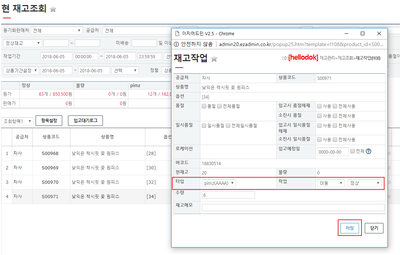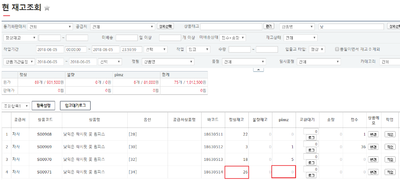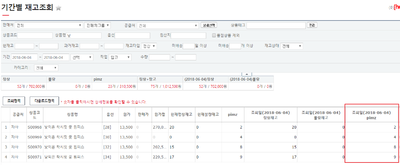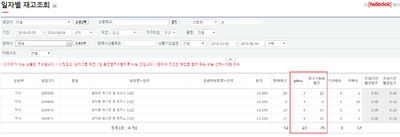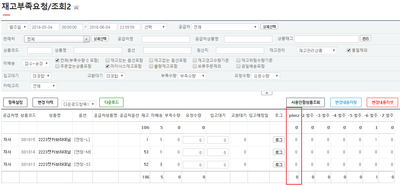"창고관리"의 두 판 사이의 차이
(→개요) |
(→개요) |
||
| 11번째 줄: | 11번째 줄: | ||
* 창고 개설은 추가 과금이 발생 하므로, 이지어드민 고객센터 또는 교육담당자에게 문의 바랍니다. | * 창고 개설은 추가 과금이 발생 하므로, 이지어드민 고객센터 또는 교육담당자에게 문의 바랍니다. | ||
* 창고 개설 시, 원하는 <b>창고명</b>을 함께 요청해주시기 바랍니다. | * 창고 개설 시, 원하는 <b>창고명</b>을 함께 요청해주시기 바랍니다. | ||
| − | |||
| − | |||
| − | |||
| − | |||
| − | |||
| − | |||
| − | |||
| − | |||
| − | |||
| − | |||
| − | |||
| − | |||
| − | |||
| − | |||
| − | |||
| − | |||
| − | |||
| − | |||
| − | |||
| − | |||
| − | |||
| − | |||
| − | |||
| − | |||
| − | |||
| − | |||
| − | |||
| − | |||
| − | |||
| − | |||
| − | |||
| − | |||
| − | |||
| − | |||
2018년 7월 30일 (월) 02:02 판
개요
이지어드민에 기본 등록되어있는 정상재고, 불량재고 외에 재고를 별도로 관리할 공간이 필요 할 때 창고를 추가하여 창고재고를 활용해 볼 수 있습니다.
- 배송 시, 창고재고는 자동으로 재고가 차감되지 않습니다.
- 창고 개설은 추가 과금이 발생 하므로, 이지어드민 고객센터 또는 교육담당자에게 문의 바랍니다.
- 창고 개설 시, 원하는 창고명을 함께 요청해주시기 바랍니다.
step 1.창고 이름 수정하기
생성된 창고명을 수정하고 싶을 때 사용합니다.
기본정보관리 > 창고관리
|
step 2.창고재고 확인/작업하기
반영 된 창고의 재고는 재고관리의 각 화면에서 확인 및 작업이 가능합니다.
[주의] 창고재고는 배송 시 재고가 차감되지 않습니다.
재고관리 > 상품재고조회
|
|
1. 재고수량에 작업할 수량을 입력합니다. |
|
2. 재고수량적용을 클릭하면 입고, 출고, 조정 등의 작업을 할 수 있습니다.
|
재고관리 > 현재고조회
|
|
1. 재고 변경을 원하는 상품의 작업 버튼을 클릭합니다.
|
step 3.창고재고 이동하기
재고관리의 각 화면에서 창고재고를 이동할 수 있습니다.
1. 정상재고를 창고재고로 이동하기
재고관리 > 상품재고조회 1) 재고수량에 이동할 수량을 입력합니다. |
|
2) 재고수량적용을 클릭합니다. |
|
3) 아래와 같이 설정한 뒤, 저장합니다.
|
|
4) 창고재고로 이동 된 것을 확인 할 수 있습니다. |
재고관리 > 현 재고조회 1) 재고이동할 상품의 작업 버튼을 클릭 합니다. |
|
2) 수량에 이동할 재고 수량을 입력합니다. |
|
3) 아래와 같이 설정한 뒤, 저장합니다.
|
|
4) 정상재고가 창고재고로 이동 된 것을 확인 할 수 있습니다. |
2. 창고재고를 정상재고로 이동하기
재고관리 > 상품재고조회 1) 재고수량에 이동할 수량을 입력합니다. |
|
2) 재고수량적용을 클릭합니다. |
|
3) 아래와 같이 설정한 뒤, 저장합니다.
|
|
4) 창고재고가 정상재고로 이동 된 것을 확인 할 수 있습니다. |
재고관리 > 현 재고조회 1) 재고이동할 상품의 작업 버튼을 클릭 합니다. |
|
2) 수량에 이동할 재고 수량을 입력합니다. |
|
3) 아래와 같이 설정한 뒤, 저장합니다.
|
|
4) 창고재고가 정상재고로 이동 된 것을 확인 할 수 있습니다. |
step 4.창고재고 참고하기
재고관리의 각 화면에서 창고재고를 참고할 수 있습니다.
재고관리 > 기간별재고조회, 일자별재고조회
1. 기간별재고조회에서는 설정한 기간 내의 창고재고 수량을 확인할 수 있습니다. |
|
|
재고관리 > 재고부족요청조회2
|
관련 FAQ